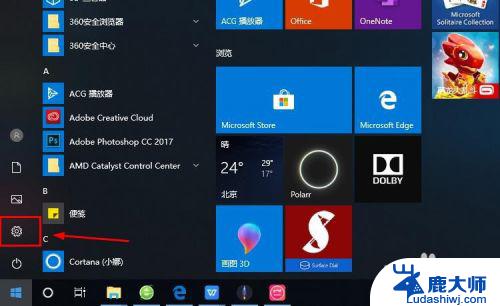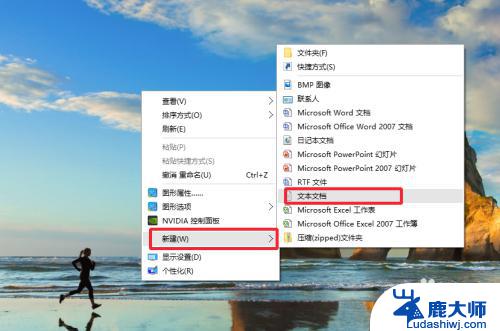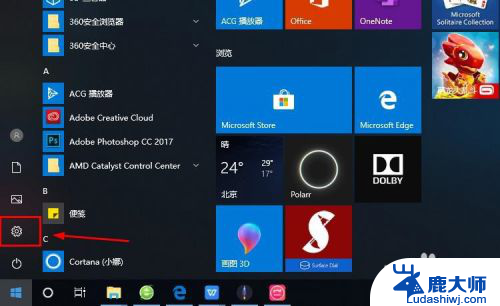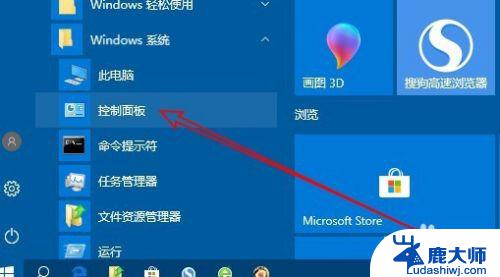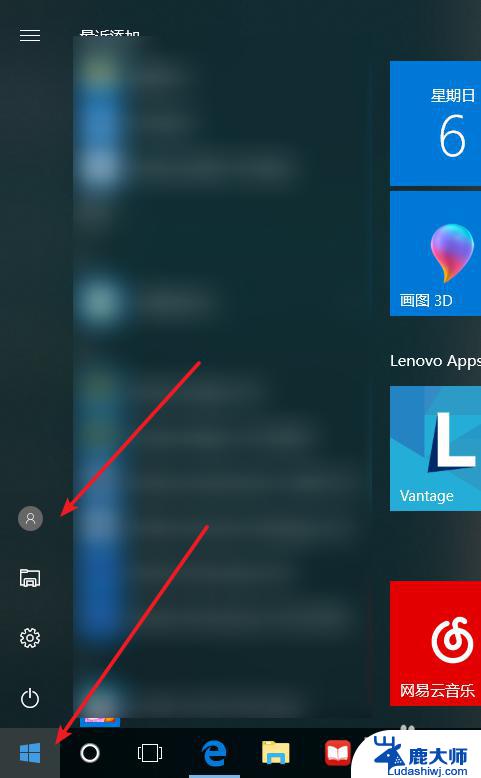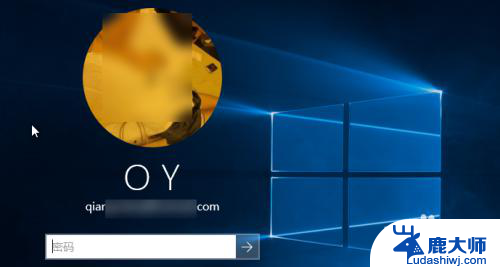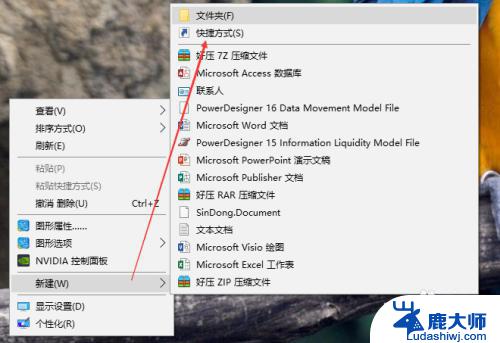win10怎么创建访客账号 Win10系统游客账户创建方法
Win10系统提供了访客账户功能,可以让用户在不泄露个人信息的情况下使用电脑,创建访客账户非常简单,只需要在设置中选择添加账户,并选择游客账户即可。这样访客就能够在电脑上浏览网页、查看文件,而不会影响到主账户的隐私和数据安全。如果你想让朋友或家人临时使用电脑,不妨试试创建一个访客账户吧。
方法如下:
1.在Windows10系统桌面,右键点击左下角的开始按钮。在弹出的菜单中选择“设置”菜单项
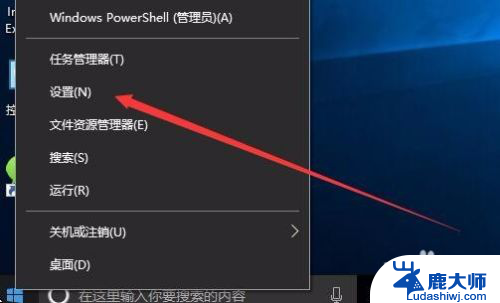
2.在打开的Windows设置窗口中,我们点击账户图标,打开账户设置窗口
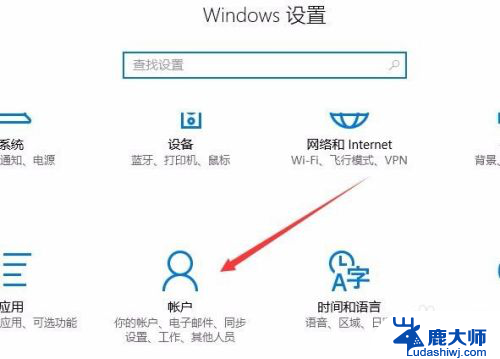
3.在打开的设置窗口中,我们点击左侧边栏的“其它人员”菜单项。然后在右侧窗口中点击“将其他人添加到这台电脑”快捷链接。
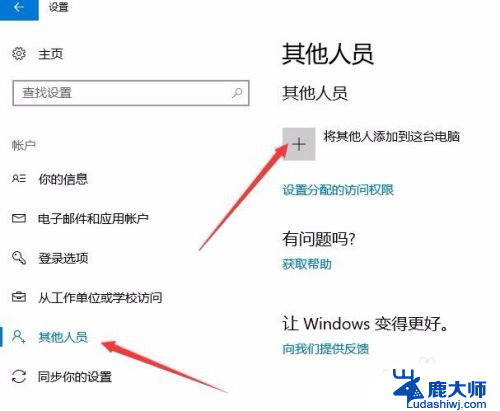
4.这时会打开本地用户和组窗口,打开用户后。在右侧的空白位置点击右键,选择“新用户”菜单项
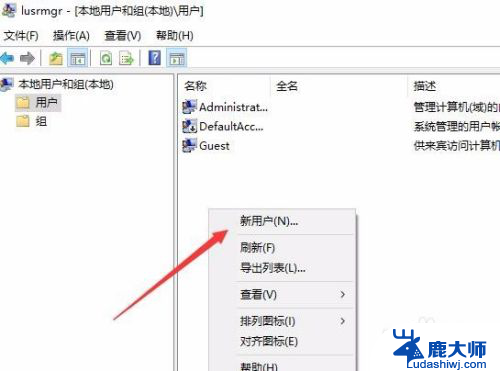
5.在打开的新用户窗口中,输入用户名与密码,最后点击“创建”按钮,就可以创建一个新账户了。
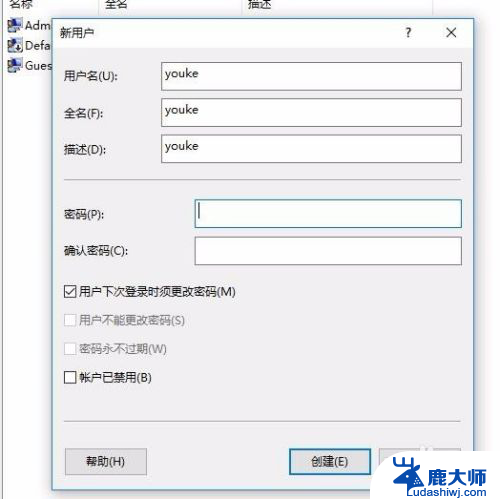
6.回到账户设置窗口中,可以看到刚刚新建的游客账户了。
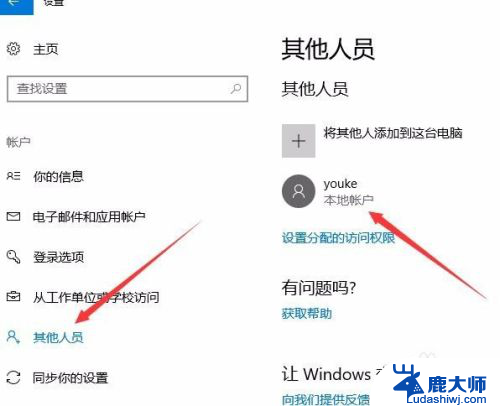
7.在Windows10的开始菜单中,也可以通过点击头像的方法来切换为游客账户。
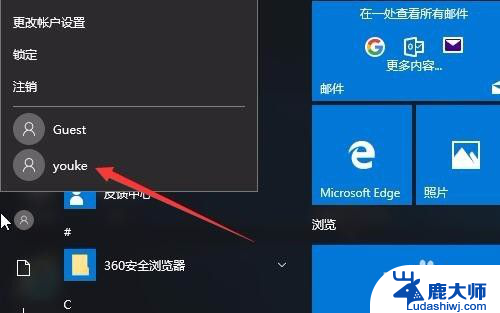
以上就是关于如何在Win10中创建访客账号的全部内容,如果有遇到相同情况的用户,可以按照以上方法来解决。